相信很多朋友不知道开机启动项在哪里设置开机启动项的操作吧,而一些用户却会觉得系统的有些设置生怕踏进雷区,导致电脑瘫痪,那么如果用户想要去设置win7开机启动项,该怎么去设置呢?下面,小编就来跟大家介绍设置win7开机启动项的操作了。
一些常用的软件可能需要随系统一起启动,一些程序我们不会去使用它,这样就会感觉很讨厌,这时就需要设置开机启动项,将它禁用,那么请问如何设置win7开机启动项呢?很多的用户还傻乎乎的咧,下面,小编就来跟大家分享设置win7开机启动项的操作方法了。
如何设置开机启动项
快捷键 Win + R打开运行 ,输入msconfig 回车。
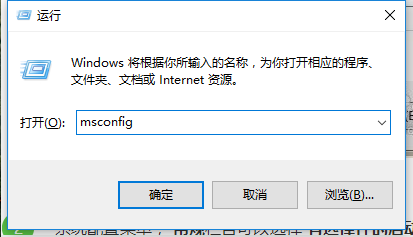
启动项电脑图解1
系统配置菜单, 常规栏目可以选择 有选择性的启动, 将一些无用的系统应用关闭。

win7电脑图解2
win7开机启动项在启动栏目设置:将不需要启动的软件取消选中, 点击确定按钮。

win7电脑图解3
ok,选择重新启动。开机启动项的设置可以避免一些软件的广告, 可以加快你机器的开机速度。

开机启动项电脑图解4
方法二:
如果电脑安装了杀毒软件也可以设置,这里的电脑安装的是360,就可以在360里设置开机启动项

win7电脑图解5
以上就是设置win7开机启动项的操作方法了。
Copyright ©2018-2023 www.958358.com 粤ICP备19111771号-7 增值电信业务经营许可证 粤B2-20231006